我們使用電腦時最常見的是彈跳廣告,有些內容非常低俗,對我們的使用帶來了不良影響。今天我將向大家介紹三種有效關閉彈窗廣告的方法,讓大家徹底擺脫廣告的困擾!
方法一:
1、電腦出現彈窗廣告時先不要急著關閉,按下快速鍵Ctrl alt delete開啟任務管理器。右鍵點選「進程」下的廣告名稱選擇「開啟檔案所在位置」;
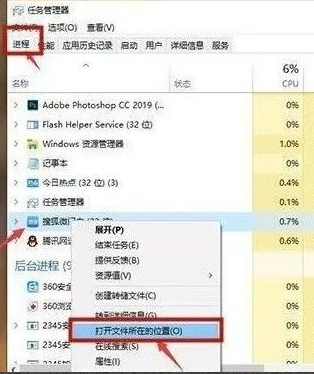
2、將廣告名稱格式改為「.bak」並複製全稱,開始新建文字文檔,將複製的名稱貼上,此時就會變成一個偽廣告。
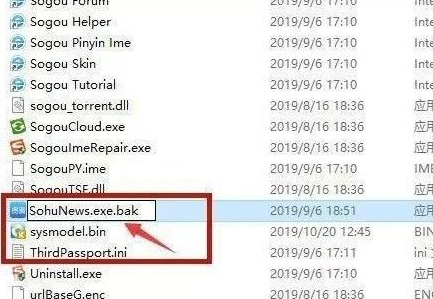
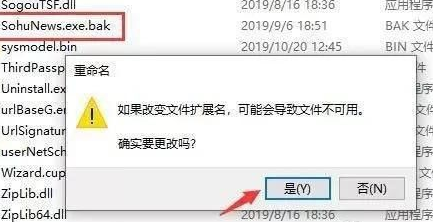
方法二:
右鍵點擊“此電腦”中的“管理” ,在“系統工具”下找到“任務計劃程序”中的“任務計劃程序庫”,將所有的資訊都“停用”。
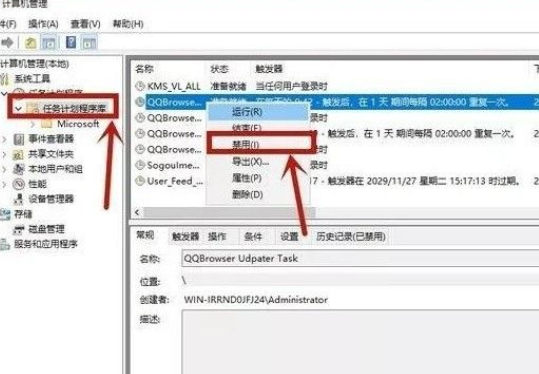
方法三:
1、在小娜搜尋框中輸入“internet選項”並進入,點擊“隱私”中的“設定”。
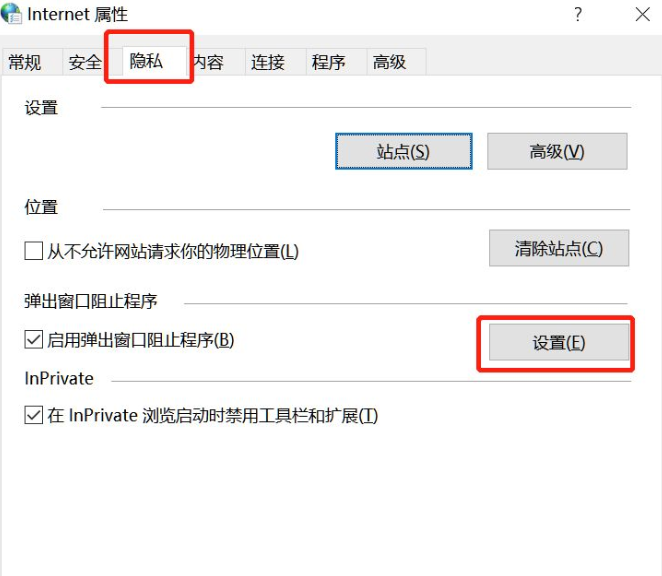
2、勾選“阻止彈出視窗時顯示通知欄”,將“阻止等級”改為“中”即可。
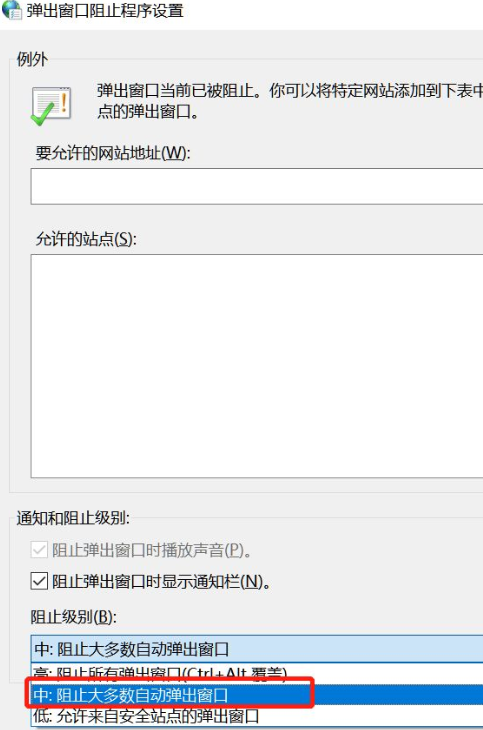
上面就是win10關閉彈出廣告的方法了,希望對大家有幫助。
以上是手把手教你win10關閉彈出廣告操作教學的詳細內容。更多資訊請關注PHP中文網其他相關文章!




